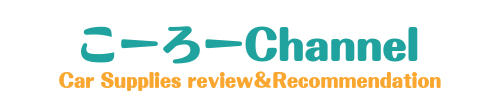カシムラ KD-199 Miracastレシーバー 設定 取付方法 Googleマップ をナビ画面に移す方法!画像解説付き!
・本機の適合確認方法を写真付きで解説
・本機の取付方法を写真付きで解説
・本機の設定方法を写真付きで解説
今回取付するのが、カシムラさんから発売されているワイヤレスレシーバーKD-199です。
スマートフォンと本機を接続することで、スマートフォンの画面をナビゲーションやテレビ、モニターなどにうつせる優れ物。しかもワイヤレス。これで車の移動中にも快適な空間、間違いない。
さらにcarrozzeriaさんから出ている車載用wifiルーターとの相性も抜群。無限に?YouTubeやAmazonプライムビデオが通信料を気にせず見れちゃいます。やっバイですね笑
自分は他にも「コーローYTchannel」というYouTubeチャンネルも運営してます。本ブログ内でも情報は確認できますが、ぜひ動画と合わせてチェックしてみてください。
動画で解説はこちら
ワイヤレスってなに?
電気通信を行う際は、基本的に線を接続することによってデータを送ったりするのですが、ワイヤレスの場合は線は使用せず、電波や赤外線を利用してデータを送ったりします。分かりやすい言葉で表すと無線という言葉が分かりやすいと思います。
KD-199 端末情報確認方法GALAXY ver
アプリ一覧を開き設定をタップする。

設定を開いたら、端末情報をタップする。

スマートフォン名とモデル番号をメモ用紙に控えてください。

カシムラさんのホームページに行きメーカー名を選択します。

スマートフォン適合確認はこちら
スマートフォン名とモデル番号の隣に丸がついていれば使用できます。

これで読者さんのスマートフォンが使えるか確認出来たと思いますので、ここで使いたいアプリの適合も一緒にしちゃいましょう!
使用出来るアプリ一覧確認はこちら
androidとiPhoneだと使えるアプリに大きく差があるので、お手持ちのスマートフォンで使いたいアプリが使用可能か確認しましょう。
本機取付方法
取付方法は本機の映像出力コードをナビゲーションやモニターの映像入力に接続すればOKです。映像出力コードもHDMIケーブルとRCAケーブルの2種類付属でついてくるので、少し前のナビゲーションでも対応出来そうですね。
商品の内容物になります。今回はHDMIケーブルを使用して取付します。

電源ケーブルを本体に差込みます。

ナビ本体やモニター等の映像入力コードに接続します。

シガーライターからUSB電源を取ります。

電源を接続後、電源ランプが青く光れば接続完了です。


本機との接続方法 GALAXY ver
クイック設定パネルのSmartViewをタップします。

KD-199をタップします。これで接続完了です。

カシムラKD-199はいかがでしたでしょうか?お子さんがいる家庭や旅行の移動中なんかには最適な商品ですね。逆にこの商品の存在を知らない方が結構いて「今ってワイヤレスでYouTube見れんの!?」ってびっくりされる方多いですね。設定方法も簡単で設定してあげると「じゃこれ買います!」って。携帯の画面がそのまま映るので、YouTubeやAmazon プライムビデオだけじゃなくGoogleマップなんかも表示出来るのでスマートフォンを本機+Bluetooth接続しちゃえば音声も車のスピーカーから聞こえるし、DVDプレイヤーだって一瞬にしてナビになっちゃいますね。よく考えるとこの商品なかなかやばいなぁ。 今までのカー用品では考えられない!DVDプレイヤーがナビになっちゃうなんて。。。凄すぎる。
最後までご愛読ありがとうございます。